
Podobnie jak aplikacje komputerowe, aplikacjapakiety na serwerze Synology NAS wymagają sporadycznego ponownego uruchomienia - ale w przeciwieństwie do aplikacji komputerowych, nie jest tak jasne, jak to zrobić. Zobaczmy, dlaczego, kiedy i jak zrestartować pakiety aplikacji.
W przeciwieństwie do aplikacji, które otwierasz i zamykaszczęstotliwość na komputerze stacjonarnym, pakiety aplikacji na serwerze Synology NAS są bardziej podobne do usług serwerowych niż aplikacji komputerowych i najlepiej pozostawić je uruchomione przez cały czas, chyba że masz pilną potrzebę ich wyłączenia. Oto kilka przykładów sytuacji, w których możesz chcieć zatrzymać i / lub ponownie uruchomić pakiet aplikacji:
- Pakiet aplikacji w jakiś sposób działa nieprawidłowo. Ponowne uruchomienie to odpowiednia czynność rozwiązywania problemów.
- Pakiet aplikacji wymaga dużych zasobów i rzadko jest używany. Zatrzymanie go podczas długich okresów nieużywania to właściwa akcja.
- Pakiet aplikacji odczytuje lub zapisuje na dysku, którego dotyczy problem. Tymczasowe zatrzymanie go w celu uniknięcia obciążenia dysku (dysków) jest odpowiednim działaniem.
Zasadniczo jednak otrzymasz najwięcejnarzędzie z serwera Synology NAS, jeśli pozostawisz wszystkie zainstalowane pakiety uruchomione. Zawsze włączony serwer domowy traci wiele ze swojej przydatności, jeśli trzeba ręcznie włączyć usługi tworzenia kopii zapasowych, zdjęć lub muzyki.
Aby zatrzymać i uruchomić ponownie wszystkie lub wszystkie zainstalowanepakiety po prostu przejdź do interfejsu internetowego serwera Synology NAS i wybierz skrót do Centrum pakietów (na pulpicie lub w pełnym menu aplikacji, dostępnym z przycisku menu na górnym pasku narzędzi).

W Menedżerze pakietów po prostu wybierzaplikacja, którą chcesz uruchomić, zatrzymać lub uruchomić ponownie z listy zainstalowanych aplikacji, jak pokazano poniżej. Na potrzeby tego samouczka wybieramy „Download Station”. Należy zauważyć, że główny wpis dla pakietu aplikacji wskazuje, że pakiet jest obecnie uruchomiony.

W widoku szczegółowym wybierz menu rozwijane „Akcja” pod ikoną pakietu aplikacji, jak pokazano poniżej.
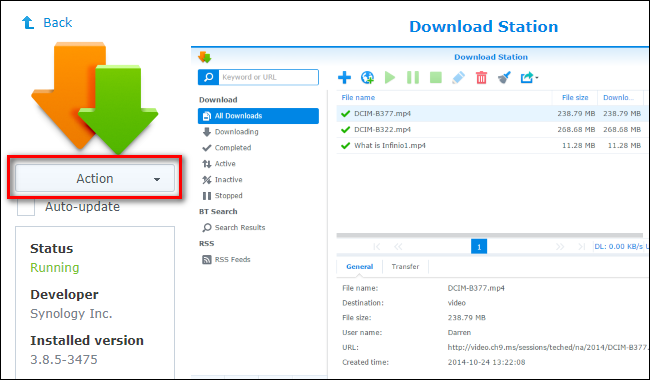
Tutaj, jeśli pakiet aplikacji jest uruchomiony, możesz wybrać „Stop”, aby go zatrzymać.
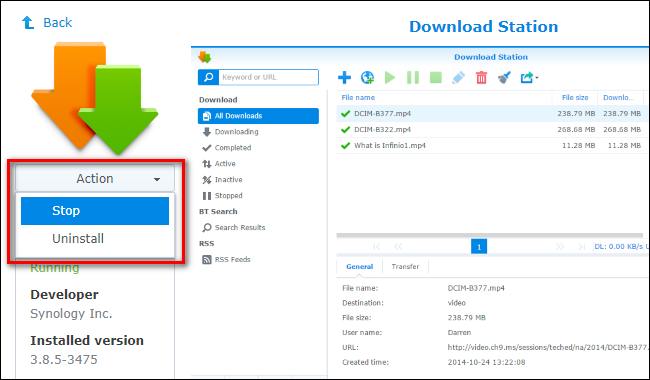
Pojawi się monit o potwierdzenie zatrzymania paczki. Potwierdź, klikając „Tak”.

W pakiecie zobaczysz krótką animacjęzatrzymany, a status w kolumnie pod menu rozwijanym zmieni się z „Uruchomiony” na „Zatrzymany”. Jeśli wyłączysz pakiet na dłuższy czas, to koniec. Jeśli uruchamiasz go ponownie, miejmy nadzieję, że wykopiesz ducha z maszyny i sprawisz, że wszystko zacznie działać płynnie, kliknij jeszcze raz menu rozwijane i wybierz „Uruchom”, aby ponownie uruchomić pakiet.

Chociaż twoje wycieczki do menedżera pakietów dozatrzymywanie i ponowne uruchamianie aplikacji będzie rzadkie - z naszego doświadczenia wynika, że NAS i pakiety aplikacji są bardzo stabilne - teraz znasz swoją drogę i możesz wpaść w razie potrzeby, aby trochę popchnąć nieprawidłowo działający pakiet.








